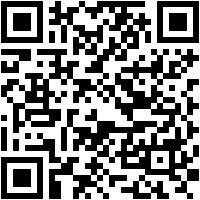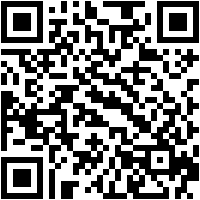Comment créer un compte de messagerie dans Yandex Mail? Guide étape par étape
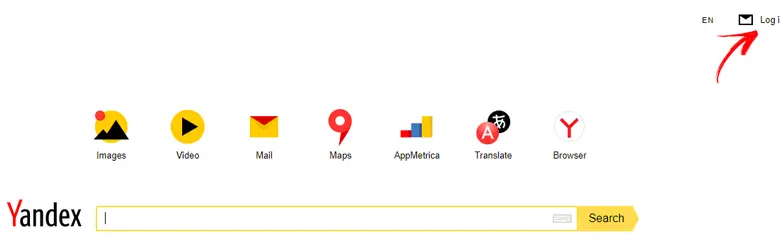
Lorsque vous souhaitez avoir un compte de messagerie , il existe de nombreuses alternatives. Les grandes entreprises se sont assurées de fournir aux utilisateurs un accès à un e-mail qui est passé du simple moyen d’envoyer et de recevoir des messages à une plate-forme très complète chargée de fonctions supplémentaires.
Avant de considérer l’e-mail comme une forme de contact, de parler directement avec quelqu’un quel que soit son emplacement, nous pensons maintenant au courrier électronique comme un moyen d’accéder au stockage dans le cloud, d’utiliser des applications ou même d’acheter dans une boutique en ligne.De toutes les propositions existantes, celle de Yandex Mail est celle qui attire fortement l’attention . Yandex a développé un système de messagerie doté de fonctionnalités et d’avantages supplémentaires qui attirent de plus en plus d’utilisateurs.
Tout d’abord, un espace de stockage de 10 Go , qui passe de 1 gigaoctet à 1 gigaoctet chaque fois qu’il vous reste moins de 200 Mo d’espace ; deuxièmement, une puissante analyse antivirus en ligne qui empêche les logiciels malveillants et toute attaque possible qui tente d’entrer par courrier; troisièmement, une personnalisation puissante grâce à l’utilisation de thèmes. Et nous pourrions continuer à énumérer les avantages, mais ce sont ceux qui se démarquent le plus.
Enregistrer un nouveau compte de messagerie dans Yandex Mail
Avec tout cela à l’esprit, il est courant de se demander comment créer un compte de messagerie dans Yandex Mail , et nous allons ici apporter la réponse à cette question. Dans ce guide, nous vous expliquerons toutes les étapes pour terminer l’inscription sur cette plateforme anglaise et, en plus, nous vous indiquerons également les étapes à suivre si vous souhaitez synchroniser la messagerie Yandex sur votre téléphone mobile ou sur tout client de messagerie externe. Vous pourrez emporter le courrier où vous le souhaitez.
Pour enregistrer un nouveau compte de messagerie dans Yandex Mail, c’est très simple. Son portail dédié ne nécessite que la saisie d’une série de données personnelles pour les affecter à l’email correspondant, sans autre complication. Vous devez remplir un formulaire simple, avec des informations très basiques, qui peut être rempli en quelques minutes au maximum.
Cependant, nous notons que c’est quelque chose qui est complètement en anglais . Il n’y a aucune trace d’espagnol sur le site Yandex, bien que nous vous indiquerons les termes de chaque section afin que vous n’ayez aucun problème avec l’enregistrement de votre compte. Ensuite, nous expliquons les étapes à suivre pour ouvrir un nouveau compte de messagerie dans Yandex Mail:
1 – Entrez sur le site Yandex
Le point de départ est l’étape la plus logique de toutes. Ouvrez votre navigateur Web habituel et, dans la barre d’adresse (généralement située en haut), écrivez l’URL que nous vous laissons ci-dessous: https://yandex.com . Cela vous mènera à la page d’accueil de Yandex, l’endroit où commencer à créer votre nouveau compte de messagerie.
2 – Commencez à créer votre email
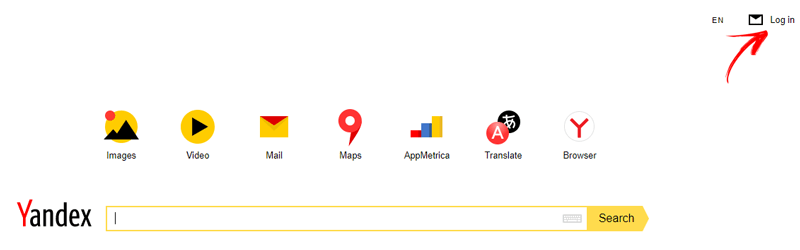
Comme vous pouvez le constater, le site Web est entièrement en anglais , nous utiliserons donc les termes anglais qui semblent vous permettre de les identifier plus facilement. Pour entrer dans le formulaire d’inscription, une fois que vous êtes sur le site principal, allez en haut à droite et cliquez sur « Connexion », à côté de l’icône de l’enveloppe.
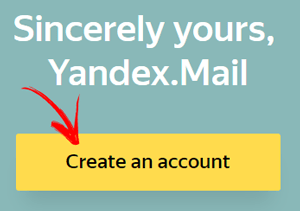
Après cela, dans le nouvel écran vers lequel vous êtes redirigé, vous devez cliquer sur «Créer un compte» (bouton jaune) pour commencer avec les formulaires. L’autre option, » Connexion «, n’est utilisée que pour accéder une fois que vous avez créé votre compte de messagerie dans Yandex Mail.
3 – Remplissez le formulaire d’inscription du compte
 Maintenant, vous devez effectuer une étape qui ne manque jamais dans ce type de procédure: saisir les données dans le formulaire d’inscription. Pour ce faire, vous devez commencer par saisir votre nom dans le champ « Prénom » et votre nom dans « Nom ». Il est recommandé qu’ils soient véridiques si vous souhaitez utiliser cet e-mail, car ils seront accompagnés en tant que propriétaire de l’e-mail.
Maintenant, vous devez effectuer une étape qui ne manque jamais dans ce type de procédure: saisir les données dans le formulaire d’inscription. Pour ce faire, vous devez commencer par saisir votre nom dans le champ « Prénom » et votre nom dans « Nom ». Il est recommandé qu’ils soient véridiques si vous souhaitez utiliser cet e-mail, car ils seront accompagnés en tant que propriétaire de l’e-mail.
Après cela, vous devez établir quel sera le nom du compte de messagerie , qui sera accompagné de » @ yandex.com «. Pensez à quelque chose qui peut être unique et facile à mémoriser et écrivez-le dans » Entrez un identifiant «, vous serez automatiquement informé s’il est disponible ou non. Si ce n’est pas le cas, vous devriez trouver une autre alternative.
Ensuite, l’étape suivante consiste à saisir un mot de passe dans le champ « Saisir un mot de passe ». Il doit être quelque chose de personnel et non transférable, car il sera chargé de restreindre l’accès à votre profil de messagerie. Essayez également de combiner des nombres avec des lettres majuscules et minuscules, pour le rendre plus complexe. Une fois que vous l’avez écrit, répétez-le dans le champ » Confirmer le mot de passe «.
La dernière étape consiste à saisir un numéro de téléphone portable dans le champ « Numéro de téléphone portable ». Vous ne pouvez pas l’ignorer et l’introduire, en cliquant sur » Je n’ai pas de numéro de téléphone » (» Je n’ai pas de numéro de téléphone «), pour éviter d’envoyer des SMS au terminal qui peuvent vous supposer une dépense supplémentaire.
«MISE À JOUR ✅ Voulez-vous un e-mail de qualité correspondant au nom de votre entreprise ou de votre site Web? Vous ne savez pas comment ouvrir un compte dans ce fantastique service de messagerie? vous pouvez le faire sans problème ✅ TÉLÉCHARGER L’APPLI ✅ pour Android et iOS «
Cela fera apparaître une question de sécurité que vous devrez choisir dans un menu déroulant. Choisissez celle que vous jugez la plus appropriée et écrivez votre réponse dans « Réponse à la question de sécurité ». Après cela, écrivez dans le champ ci-dessous les lettres et les chiffres de l’image apparue en respectant les majuscules. Après cela, allez sur le bouton jaune avec le texte «S’inscrire» et cliquez dessus pour avancer.
4 – Compte de messagerie Yandex prêt!
Une fois l’étape précédente terminée, vous aurez votre compte de messagerie dans Yandex plus que prêt à commencer à travailler. Le web vous enverra directement au menu principal du gestionnaire, avec la boîte de réception ouverte devant vous. De là, vous pouvez envoyer ou lire les e – mails reçus , ainsi que les rechercher ou organiser à la fois votre liste de contacts et votre calendrier d’événements.
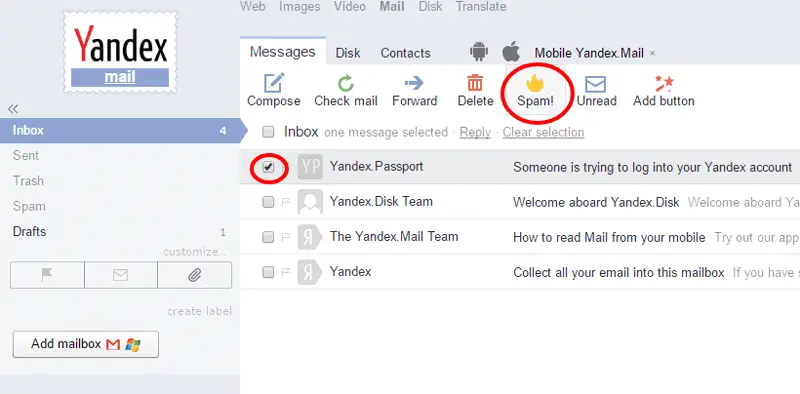
À partir de maintenant, vous pouvez utiliser librement votre compte de messagerie Yandex nouvellement créé . Vous pouvez même le configurer sur votre téléphone mobile sans aucun problème, simplement en entrant une série de paramètres dont nous parlerons en détail dans la section suivante.
Comment configurer le compte Yandex Mail?
Comme pour tout compte de messagerie ordinaire, Yandex dispose d’un site Web à partir duquel vous pouvez accéder à votre messagerie normalement . Dans celui-ci, l’utilisateur a la possibilité d’effectuer toute action typique d’un e-mail: envoyer des messages, les recevoir, envoyer des fichiers, les télécharger, revoir les événements dans le calendrier, organiser la liste de contacts, configurer des signatures et un long etc.
Il y a ceux qui préfèrent sortir cet e-mail du format Web pour en profiter avec plus de liberté. Il existe de nombreux programmes ( Thunderbird, Outlook, etc. ) dans lesquels vous pouvez intégrer ce nouveau compte pour l’utiliser et recevoir des notifications sur les nouveaux messages sans avoir à accéder à un portail. En fait, il est possible de le faire même sur votre téléphone mobile, que ce soit Android ou iOS , en entrant une série de paramètres dans le menu pour l’intégration de nouveaux comptes.
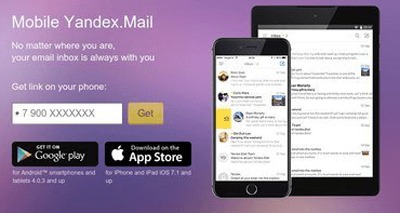
Si vous souhaitez savoir comment configurer le compte de messagerie Yandex , nous allons vous montrer les paramètres les plus importants pour que vous puissiez le faire. Ce sont des données (répertoriées ici pour les options IMAP et POP3) que vous devez saisir dans les sections de paramètres appropriées afin de garantir que le courrier fonctionne correctement, même en dehors de la plate-forme Web sur laquelle il est habituellement utilisé.
Avant de vous montrer les données, nous devons souligner que vous choisissez toujours l’option d’ effectuer la configuration manuellement , sinon le programme ou le terminal en question tentera d’effectuer une détection automatique des paramètres qu’il juge appropriés, ce qui ne fonctionne pas toujours bien.
IMAP:
- Nom du serveur entrant: imap.yandex.com
- Port du serveur entrant: 993
- Sécurité des connexions entrantes: SSL
- Nom du serveur sortant: smtp.yandex.com
- Port du serveur sortant: 465
- Sécurité des connexions sortantes: SSL
POP3:
- Nom du serveur entrant: pop.yandex.com
- Port du serveur entrant: 995
- Sécurité des connexions entrantes: SSL
- Nom du serveur sortant: smtp.yandex.com
- Port du serveur sortant: 465
- Sécurité des connexions sortantes: SSL
Dans les deux cas, n’oubliez pas que chaque fois qu’un nom d’utilisateur et un mot de passe sont demandés, vous devez saisir à la fois l’adresse e-mail que vous souhaitez utiliser et le code d’accès correspondant. Beaucoup de gens ont tendance à faire l’erreur de saisir un » Pseudo » ou seulement une partie de l’adresse e-mail, en omettant la fin (dans ce cas » @ yandex.com «), ce qui est essentiel.
S’il y a des doutes sur la façon d’accéder à ces paramètres pour configurer le courrier , sachez que, en cas de le faire via un logiciel sur PC, vous devez rechercher le menu des comptes et, une fois à l’intérieur, entrer l’option ajouter un nouveau compte. En général, c’est quelque chose de disponible dans la section des outils ou des options. Sur mobile, en fait, le processus est très similaire. Vous devez entrer les paramètres, le menu du compte et en ajouter un nouveau.
Si vous avez des questions, laissez-les dans les commentaires, nous vous répondrons dans les plus brefs délais, et cela sera également d’une grande aide pour plus de membres de la communauté. Je vous remercie!